Menu Insert Pada Microsoft Excel
Ini Kelanjutan dari artikel sebelumnya yang membahas tentang Menu Home Pada Ms. Excel, sekarang kita akan membahas singkat pada menu insert.
Baca Juga : Mengenal bagian pada Menu Home di Microsoft Excel
Menu Insert berfungsi untuk menyisipkan data pada lembar kerja Microsoft Excel. Berikut Ilustrasi dari menu Insert
Baca Juga : Mengenal bagian pada Menu Home di Microsoft Excel
Menu Insert berfungsi untuk menyisipkan data pada lembar kerja Microsoft Excel. Berikut Ilustrasi dari menu Insert

Adapun Command Group dari menu Insert,
- Tables adalah grup perintah yang berfungsi untuk membuat tabel dan pivot.
- Illustrations adalah grup perintah yang berfungsi untuk menambahkan gambar dan shape.
- Add-Ins adalah grup perintah untuk menambahkan fitur tambahan dari microsoft store.
- Charts adalah grup perintah yang berfungsi untuk membuat grafik pada Microsoft Excel. Berikut ilustrasi dari dialog charts pada Microsoft Excel
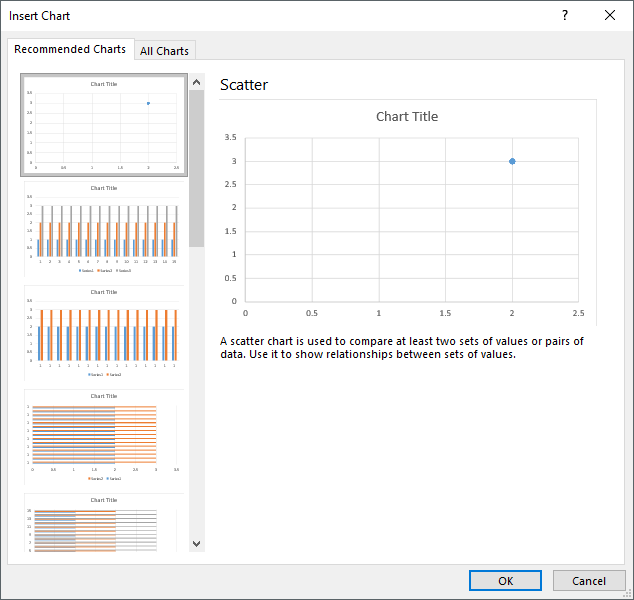
Charts Pada Microsoft Excel 2016 - Tours adalah grup perintah yang dapat membuat data geografis pada Microsoft Excel. 3D Maps Microsoft Excel dapat diilustrasikan sebagai berikut
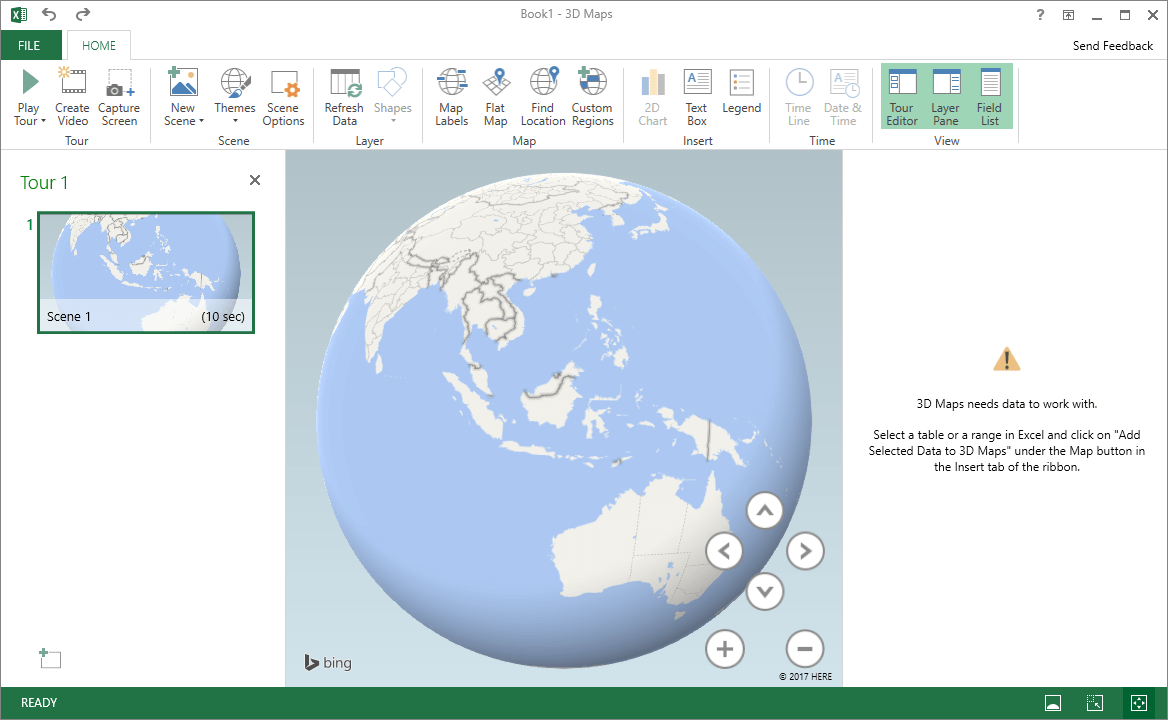
3D Maps Pada Microsoft Excel 2016 - Sparklines adalah grup perintah untuk membuat mini charts.
- Filters adalah grup perintah yang digunakan untuk menyaring data. Terdapat dua jenis filter yaitu Slicer untuk menyaring data secara visual dan Timeline digunakan untuk menyaring data berdasarkan waktu.
- Links adalah grup perintah yang digunakan untuk menambah Hyperlink pada sel.
- Text adalah grup perintah untuk menambahkan teks khusus.
- Symbols adalah grup perintah untuk menambah simbol dan rumus / equation matematika.
Baca Juga : Peran Internet untuk Komunikasi Data Komputer
Semoga bermanfaat dan menambah pengetauan untuk kita semua,, di tunggu artikel selanjutnya yang akan membahas tentang menu lainnya pada Microsoft Excel..

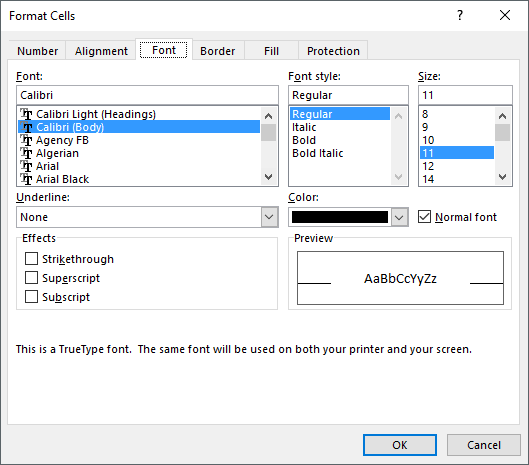
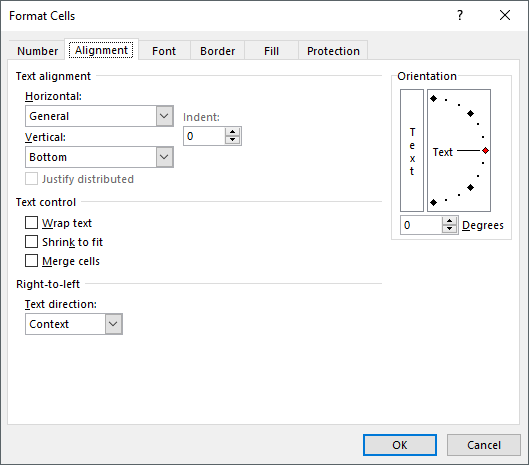
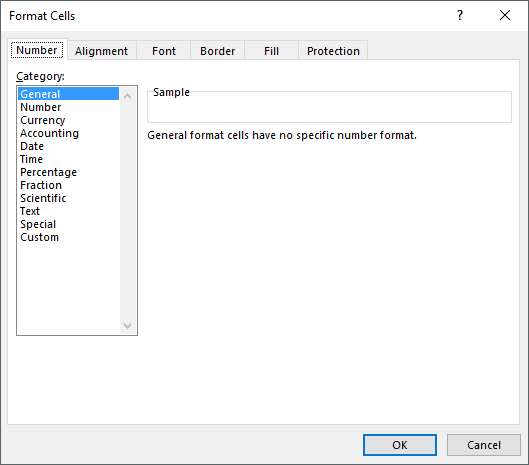 Number pada Microsoft Excel 2016
Number pada Microsoft Excel 2016


